
Читайте также:
|
Установим на рабочем листе Стоимость заказа Флажок для принятия решения о доставке, для этого:
Ø  Нажмите кнопку на панели инструментов Формы;
Нажмите кнопку на панели инструментов Формы;
Ø На рабочем листе установите поле Флажок, удалите стандартный заголовок и введите новый заголовок «Нужна»;
Ø
 |
Рис.18. Параметры элемента управления Флажок.
Введем формулу стоимости доставки в ячейку С28, для этого:
Ø Щелкните мышью на ячейку С28 и вызовем диалог Мастер функций;
Ø Выберите строку Логические в списке Категория. В списке Функция выберем строку Если. Нажмем Ок и введем значения параметров окна, как показано на рис.19;
Ø В ячейке С28 появится формула =ЕСЛИ(G28;10;0);
 Рис.19.Ввод параметров функции Если
Рис.19.Ввод параметров функции Если
Ø Добавьте знак доллара к сумме в ячейке С28 и сделайте невидимым значение ячейки G28. Рабочий лист примет вид, как на рис.20.
ð 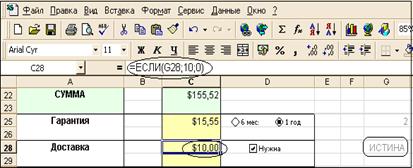
Значение функции Если вычисляется на основе трех ее параметров. Первый параметр – логическое выражение, которое может
Рис.20. Учет стоимости доставки
ð принимать значение Истина или Ложь. Если логическое выражение имеет значение Истина, то значением функции будет значение второго параметра, если же логическое выражение имеет значение Ложь, то значением функции будет значение третьего параметра. В нашем случае логическим выражением будет значение ячейки G28 (это значение формируется флажком доставки). Следовательно, при установленном флажке в ячейке С28 (значение функции) будет значение 10, при снятом – 0.
Дата добавления: 2015-08-27; просмотров: 66 | Нарушение авторских прав
| <== предыдущая страница | | | следующая страница ==> |
| ЗАДАНИЕ 5. РАСЧЕТ СУММЫ И СТОИМОСТИ ГАРАНТИИ ЗАКАЗА | | | Расчет стоимости скидки на заказ |